Linux-Vim使用技巧
### 常用功能模式下功能有:
- ctrl+f: 上一页
- ctrl+b: 下一页
- 0或者功能键[Home]: 移到当前行首
- $或者功能键[End]: 移到当前行末
- gg: 移到到档案第一行,相当于命令:1G
- G: 移动到当前最后一行
- nG: 移动到第n行
- dd: 删除一行
- dG: 删除当前位置至最后所有字符
- d1G: 删除当前位置至行末所有字符
- x: 向后删除一个字符
- X: 向前删除一个字符
- yy: 复制所在行字符
- nyy: n为数字,复制当前行及以下n行字符
- p: 将复制内容粘贴到光标处
### 常用命令行模式下功能有:
- q!: 不保存退出
- wq!: 保存记录退出
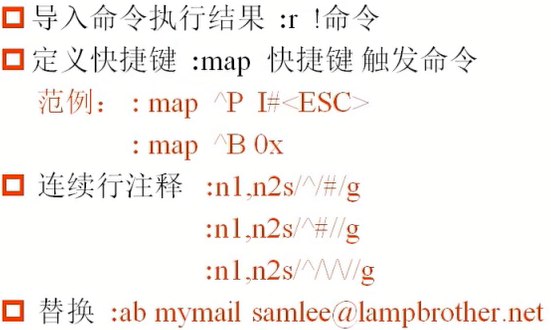
cd /tmp 切换到/tmp目录下面 vim shijiazhuang.txt 编辑shijiazhuang.txt文件 welcome to shijiazhuang. yu hua qu chang an qu xin hua qu xiao xi qu kai fa qu jing xing kuang qu luan cheng qu zheng ding qu <esc> ZZ
cat shijiazhuang.txt 查看shijiazhuang.txt文件
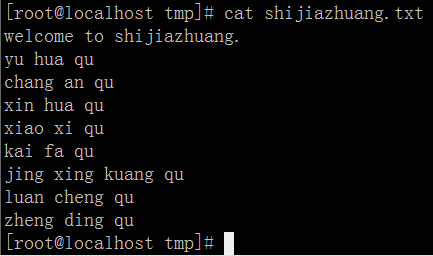
vim chengshi.txt 编辑chengshi.txt文件 shi jia zhuang bei jing tian jin <ESC> ZZ

vim shijiazhuang.txt 编辑shijiazhuang.txt文件,移动到最后一行(最后一行的任意位置都可以,按键盘"o",会在下面插入一空行(插入模式))
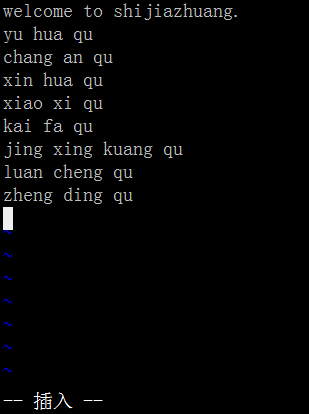
按"ESC",回到命令模式

输入":r /tmp/chengshi.txt"回车,导入/tmp/chengshi.txt文件内容到上图的光标处下面(:r 文件名 导入一个文件内容到当前vim编辑器所编辑的文件里)
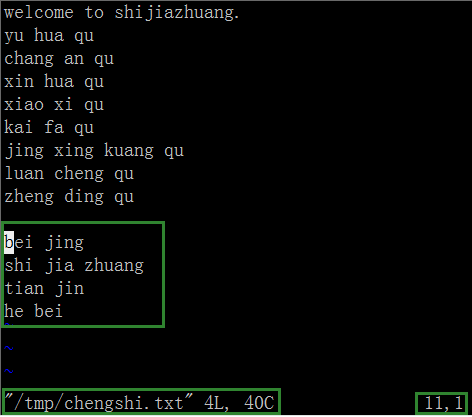
在vim编辑器中,能够执行一个命令
输入":!which ls",查看ls命令所在的目录

注意:回车之后,刚才键入的":!which ls"结果信息将会丢失。
输入":!date",查看命令date的结果

注意:回车之后,刚才键入的":!date"结果信息将会丢失。
如果需要将刚才输入的命令结果添加到vim编辑器中,而不是在回车之后信息就丢失了,可以输入":r !date",将命令结果导入到vim编辑器中

如果需要给某一行添加“#”号(相当于给某一行添加注释),有三种方法:
1、需要将光标移动到第二行的行首,然后输入"i","#","ESC";
2、移动到第三行的任意位置,然后输入"0","i","0","ESC";
3、移动到第四行的任意位置,然后输入"I","0","ESC"。
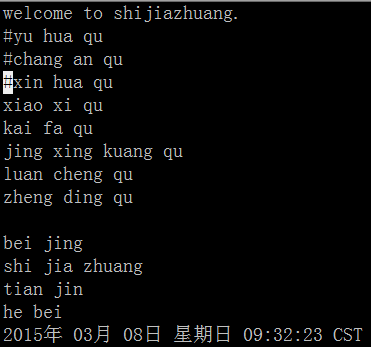
我们还可以使用自定义快捷键的方式给某一行添加注释,例如使用“ctrl+p”快捷键自动给某一行添加注释,我们需要输入":map (ctrl+v+p) ^P",如图:![]() ,注意^P是变颜色的,直接输入ctrl+^+p是不会变颜色的。下面是一个完整的自定义创建行注释的快捷键方法
,注意^P是变颜色的,直接输入ctrl+^+p是不会变颜色的。下面是一个完整的自定义创建行注释的快捷键方法
输入":map (ctrl+v+p) ^P I#<ESC>"回车 I表示移动光标到行首并进入插入模式,#表示插入#字符,<ESC>表示回到命令模式
![]() 回车结束创建
回车结束创建
将光标移动到第五行(可以是第五行的任意位置),按ctrl+p,将会自动在这一行的第一个字符处添加"#"字符,表示给这一行添加注释。
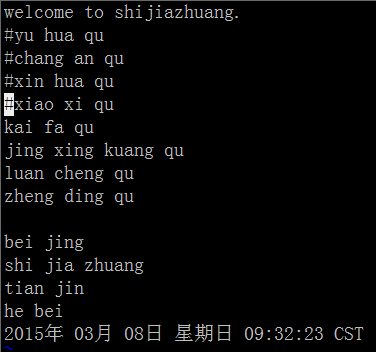
我们还可以使用自定义快捷键的方式给某一行删除注释,例如使用"ctrl+b"删除某一行的注释,我们需要
输入":map (ctrl+v+b) 0x"回车 0表示将光标移动到某一行的行首位置还是命令模式,x表示在命令模式下将光标所在处的一个字符删掉,注意此时的操作都是在命令模式下执行的,所以不需要在写<ESC>了。
![]()
将光标移动到第二行(可以使任意位置),按"ctrl+b"删除当前行的注释,即删除当前行的第一个字符。

定义"ctrl+H"添加邮箱地址的快捷键操作
:map (ctrl+v+h)^H iwangyunpeng@shuaige.com<ESC>回车 i表示在光标所在字符前插入(进入插入模式),wangyunpeng@shuaige.com表示要插入的字符,<ESC>表示回到命令模式
![]()
在第十行行首处输入"ctrl+h"插入邮箱地址
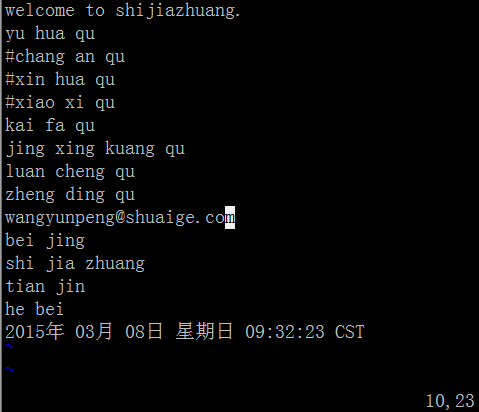
如果想注释多行,我们先需要显示vim编辑器的行号
输入":set nu"回车显示行号
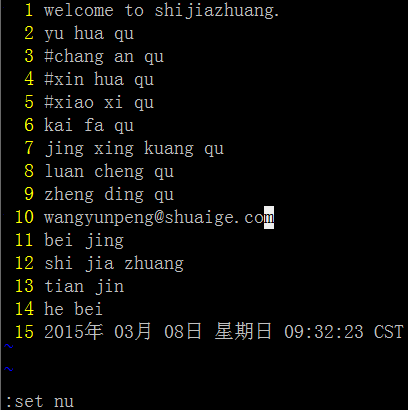
输入:6,9s/^/#/g 其中/表示分割的意思,^表示行首,#表示替换的字符为"#"号,(注意:由于第一个/后面只有一个字符^,而它后面又没有跟着要替换的任何字符,所以当执行替换#字符时表示将行首的空字符替换为#字符,即实现在行首插入#字符的结果),g表示替换时不需要确认操作
![]()
回车之后,就会将第六行到第九行给注释起来了
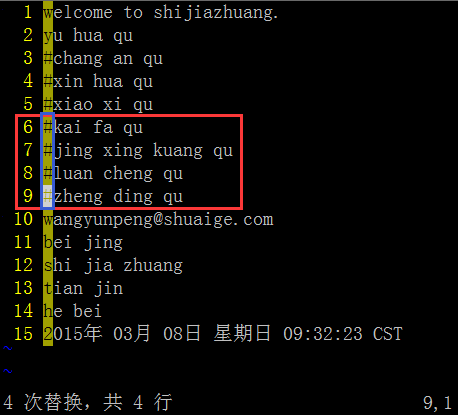
如果需要将第六行到第九行的注释给去掉可以
输入:6,9s/^#//g 其中/表示分割的意思,其中^表示行首,#表示将#字符进行替换(^#表示将指定行范围内的行首#字符进行替换,如果不加^表示需要将指定行范围内的所有#字符进行替换),第二个/后面没有字符表示空字符即替换后的字符为空字符,g表示替换时不需要确认操作
![]()
回车之后,就会将第六行到第九行给注释给删除了

我们将第三行到第五行中间加入一个或多个"#"字符,

输入:3,5s/#//g 其中/表示分割的意思,其中#表示将#字符进行替换,第二个/后面没有字符表示空字符即替换后的字符为空字符,g表示替换时不需要确认操作
![]()
回车之后,将会把第三行到第五行之间的所有"#"字符替换为空字符
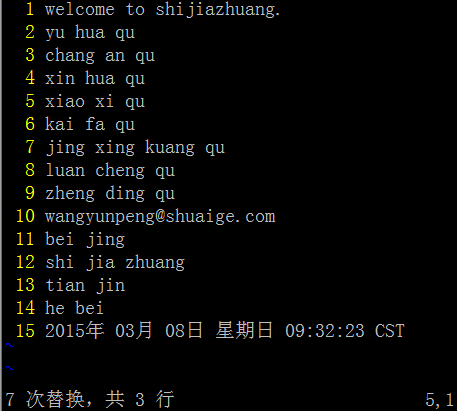
如果需要在行首增加“//”开头的注释信息,比如java代码的注释“//”,我们需要
输入:3,5s/^/\/\//g 其中/表示分割的意思,第一个/后面的字符表示要替换的字符(^表示行首),第二个/后面的字符表示替换为的字符(\/表示/字符、\/表示/字符,其中\表示转义字符),g表示替换时不需要确认操作
![]()
回车之后,就会将第三行到第五行的行首位置增加"//"字符

自定义字符或者单词的替换,例如:
输入:ab myname wangyunpeng 定义输入myname时替换wangyunpeng
![]()
在vim编辑器中文件的最后一行输入"O",它表示将会在此行的下面插入一行,然后输入myname

回车或空格之后,myname就会变成wangyunpeng

如果你需要将刚才的设置保存起来,下次启动linux能保存刚才的设置,需要将刚才的设置保存到用户的宿主文件中去,需要知道用户的宿主文件所在的目录在哪里,如果是root就在/root目录下面,如果是普通用户wangyunpeng,就在/home/wangyunpeng目录下面,必须我们需要给root创建配置文件
vim /root/.vimrc 在/root目录下面创建.vimrc的文件,注意这里面只能设置编辑模式下的命令

比如,定义三个快捷键,注意这里不需要使用":"开头


vim /tmp/shijiazhuang.txt 使用vim打开编辑shijiazhuang.txt文件会自动加上行号

如果是普通用户,例如wangyunpeng需要在/home/wangyunpeng目录下面创建.vimrc文件,而root用户只需要在/root目录下面创建.vimrc文件就可以了。






【推荐】国内首个AI IDE,深度理解中文开发场景,立即下载体验Trae
【推荐】编程新体验,更懂你的AI,立即体验豆包MarsCode编程助手
【推荐】抖音旗下AI助手豆包,你的智能百科全书,全免费不限次数
【推荐】轻量又高性能的 SSH 工具 IShell:AI 加持,快人一步
· AI与.NET技术实操系列:基于图像分类模型对图像进行分类
· go语言实现终端里的倒计时
· 如何编写易于单元测试的代码
· 10年+ .NET Coder 心语,封装的思维:从隐藏、稳定开始理解其本质意义
· .NET Core 中如何实现缓存的预热?
· 分享一个免费、快速、无限量使用的满血 DeepSeek R1 模型,支持深度思考和联网搜索!
· 基于 Docker 搭建 FRP 内网穿透开源项目(很简单哒)
· ollama系列01:轻松3步本地部署deepseek,普通电脑可用
· 25岁的心里话
· 按钮权限的设计及实现